|
|
部分裝置可能無法正確顯示或以動畫形式呈現 .gif 檔案。
|
|
|
部分裝置可能無法正確顯示或以動畫形式呈現 .gif 檔案。
|


圖示 | 動作 | 描述 |
復原 | 復原動作 | |
重做 | 重做動作。 | |
重設 | 將圖像重設為原始狀態。 | |
Delete | 選擇要新增至圖像的元素,然後按一下刪除以將其刪除。 | |
刪除全部 | 刪除所做的所有變更。 | |
裁切 | 從圖像邊緣移除不需要的部分。選取裁剪圖示,然後選取要裁剪的區域大小。 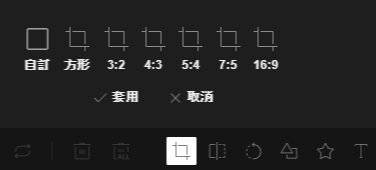 | |
反向 | 水平或垂直反向圖像。選取反向圖示,然後選取您要在其上反向圖像的軸。 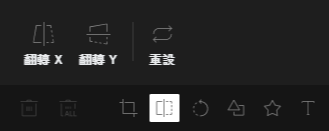 | |
旋轉 | 旋轉圖像。選取旋轉圖示,然後選取您想要旋轉圖像的方式。您也可以使用滑杆來選取您想要旋轉圖像的程度。 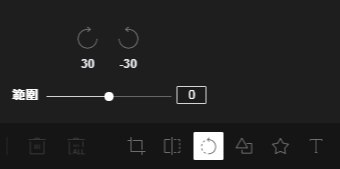 | |
繪製 | 在圖像上繪製。選取繪製圖示,然後選取想要繪製的直線類型、顏色,然後使用「範圍」滑桿選擇要繪製的直線的粗細。 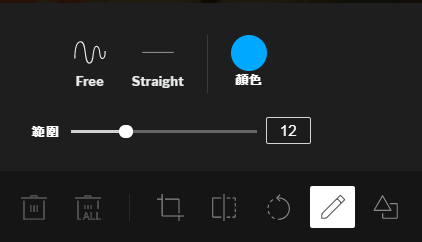 | |
形狀 | 為圖像添加形狀。選取形狀圖示,然後選取您要新增的形狀,再按一下您想要放置該形狀的圖像上的區域。您也可以選取形狀的填充顏色與輪廓(描邊)顏色以及描邊的粗細。 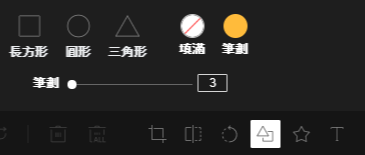 | |
圖示 | 為圖像添加圖示。選取圖示,然後選取您要新增的圖示,再按一下您想要放置該圖示的圖像上的區域。您也可以選取您想要的圖示的顏色。 | |
文字 | 為圖像添加文字。選取文字圖示,然後在您要放置文字的圖像區域上連按兩下滑鼠。您可以修改樣式、對齊方式、顏色和文字大小。 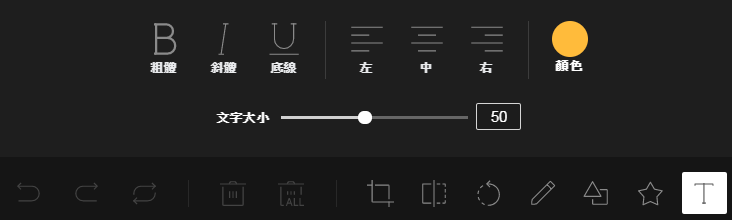 |